必要なMacアプリを探しているならスクリーンショット、注釈を付けたり、クラウドに直接アップロードしたり、すべて無料で実行したりできます。Skitchはおそらく最初に思い浮かぶアプリであり、ほとんどの人が推奨するものです。 Skitchには、上記のいくつかの機能だけではありません。実際、Mac用のスクリーンショットアプリに関しては、このカテゴリで最も機能豊富な無料アプリである可能性があります。多くの時間を節約できるそのすべての機能については本当に気に入っているかもしれませんが、おそらく使用しないであろうすべての機能や簡単に理解できないコントロールについては本当に嫌いかもしれません。値札が$ 2.99であるにもかかわらず、より単純なソリューションの場合、 グルーイ 素晴らしい選択肢です。 Mac App Storeで入手できるアプリで、(特定の領域、画面全体、または1つのウィンドウの)スクリーンショットを撮ったり、注釈を付けたり、ペンツールでそれらを描画したり、基本的な矢印や長方形を追加したりできます、Dropboxアカウントにアップロードします。目的のために別のアプリを使用したり、Skitchのようなヘビー級のアプリを使用したりする必要はありません。
Gluiはメニューバーにカメラアイコンを追加して、スクリーンショットを撮り、アプリの設定にアクセスします。スクリーンショットは、アプリのメニューのオプションの1つを選択するか、キーボードショートカットの1つを使用して取得できます。 Gluiには独自のショートカットがあり、デフォルトのMacのショートカットを使用していません。

スクリーンショットを撮ると、キャプチャした画像が編集、アップロード、またはシステムへの保存の準備ができているウィンドウで開きます。下部にあるボタンを使用すると、矢印(任意の方向)、長方形、フリーハンド描画、またはテキスト文字列をスクリーンショットに描画できます。 Gluiの優れた点は、ペンツールで作成した個々の描画を含め、画像に追加した各要素をドラッグして再配置できることです。あまり良くないのは、それらをランダムに削除できないことです。また、そのための消しゴムツールもありません。さらに、注釈ツールの色を変更することはできません。
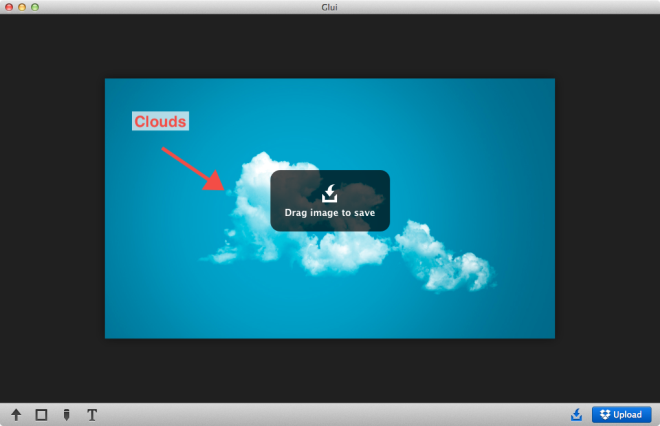
スクリーンショットをハードドライブに保存するには、右下の最初のボタンをクリックし、保存したい場所に画像をドラッグアンドドロップします。画像をDropboxにアップロードするには、[アップロード]ボタンをクリックします。この機能を使用するには、アプリをDropboxアカウントに接続する必要があります。
スクリーンショットを撮った後、アプリが何をするかを選択できますアップロードされました。直接画像リンクまたは共有ページのリンクをクリップボードにコピーすることができます。 GluiはメニューバーアイコンとDockアイコンの両方を追加しますが、必要に応じて、環境設定からどちらか一方のみを有効にするように選択できます。
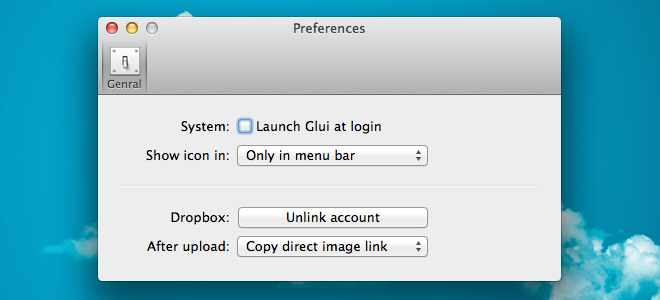
Gluiはそれが何をするかでうまく機能しますが、それがありませんSkitchのより良い代替品となり、価格を正当化するいくつかの機能。開発者は、切り抜き、サイズ変更、消しゴムツールを追加し、画像に追加された図面、矢印、テキスト、および四角形のカスタム色を選択できるようにする必要があります。
Mac App StoreからGluiをダウンロード












コメント